Програма Gboard на Android пропонує кращий досвід перетворення голосу в текст, ніж стандартна програма для клавіатури на iPhone. Функція перетворення голосу в текст ще краща на телефонах Google Pixel. Коли ви зайняті іншою справою, натисніть кнопку мікрофона та зручно введіть відповідь. Перетворення голосу в текст, що не працює на Android, іноді може спричиняти труднощі.
Введення тексту Google Voice досить точне на Android, і функція, яка не працює належним чином, може призвести до незручних ситуацій. Перш ніж вводити речення вручну, скористайтеся наведеними нижче хитрощами, щоб виправити те, що перетворення голосу в текст перестало працювати на Android.
- 1. ПЕРЕВІРТЕ ДОЗВІЛ ЗАГАЛЬНОСИСТЕМНОГО МІКРОФОНА
- 2. ПЕРЕВІРТЕ ДОЗВІЛ МІКРОФОНА ДЛЯ ПРОГРАМИ
- 3. ОЧИСТІТЬ МІКРОФОН
- 4. УВІМКНІТЬ ГОЛОСОВИЙ ВВІД
- 5. ЗАВАНТАЖТЕ МОВИ РОЗПІЗНАВАННЯ МОВЛЕННЯ НА ПРИСТРІЙ
- 6. УВІМКНІТЬ ПЕРСОНАЛІЗАЦІЮ ГОЛОСОВОГО ВВЕДЕННЯ
- 7. ПРИМУСОВО ЗУПИНІТЬ ДОДАТОК
- 8. ОНОВІТЬ ПРОГРАМИ
- 9. ОНОВІТЬ ПРОГРАМНЕ ЗАБЕЗПЕЧЕННЯ СИСТЕМИ
- НАСОЛОДЖУЙТЕСЬ ПЛАВНОЮ РОЗМОВОЮ НА ANDROID
1. ПЕРЕВІРТЕ ДОЗВІЛ ЗАГАЛЬНОСИСТЕМНОГО МІКРОФОНА
Ви вимкнули мікрофон телефону з міркувань конфіденційності? Коли ви це зробите, програма для клавіатури не зможе виявити вашу мову та перетворити її на текст. Потрібно включити мікрофон на телефоні .
Крок 1. Відкрийте налаштування на своєму Android і перейдіть до розділу Безпека та конфіденційність.
Крок 2. Виберіть Конфіденційність.
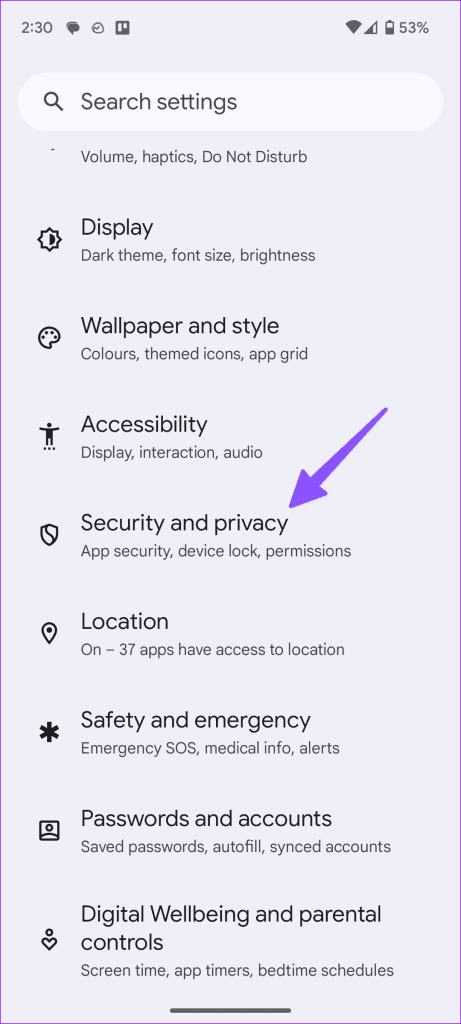
Крок 3. Увімкніть перемикач доступу до мікрофона.
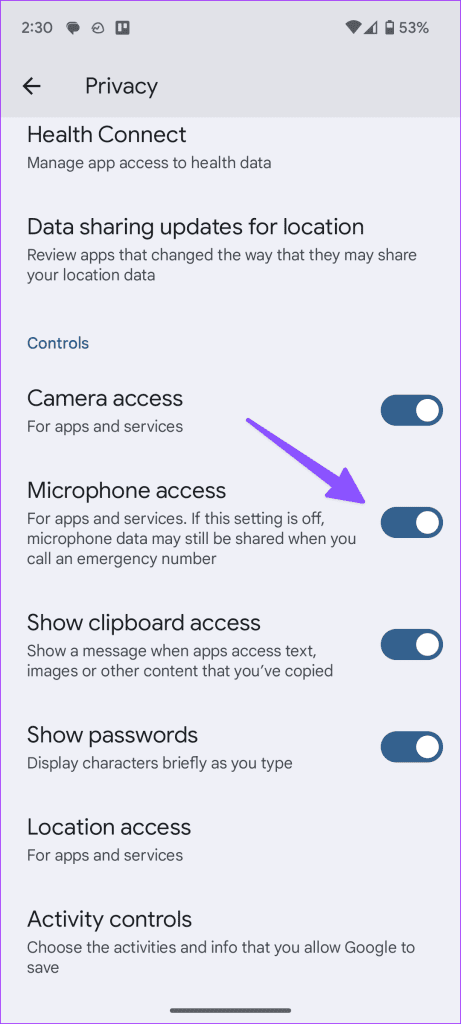
Ви також можете провести пальцем вниз від головного екрана та ввімкнути мікрофон за допомогою меню швидкого перемикання.

2. ПЕРЕВІРТЕ ДОЗВІЛ МІКРОФОНА ДЛЯ ПРОГРАМИ
Якщо ви заборонили доступ до мікрофона в певній програмі , вона не зможе виявити ваш голос і перетворити його на текст. Вам слід увімкнути дозвіл мікрофона для програми.
Крок 1. Натисніть і утримуйте програму та відкрийте меню інформації про програму.
Крок 2. Виберіть Дозволи та торкніться Мікрофон.
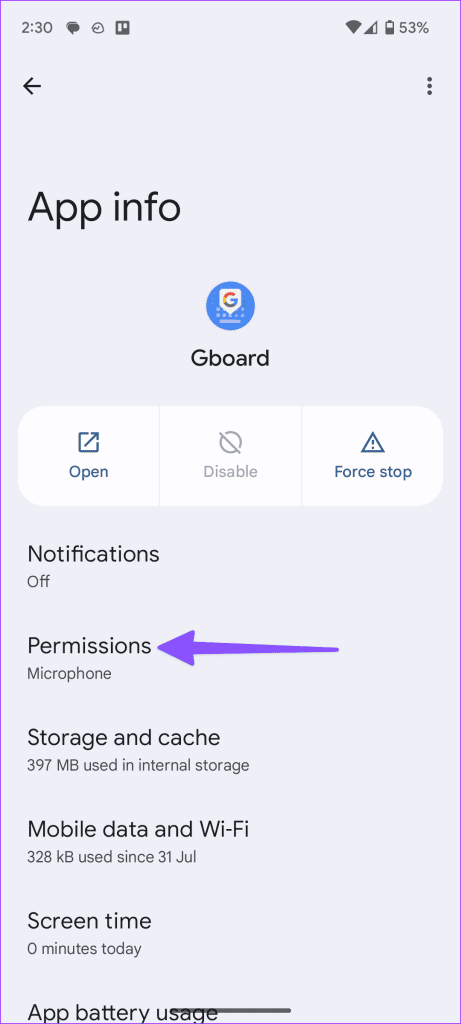
Крок 3. Торкніться перемикача поруч із «Дозволити лише під час використання програми».
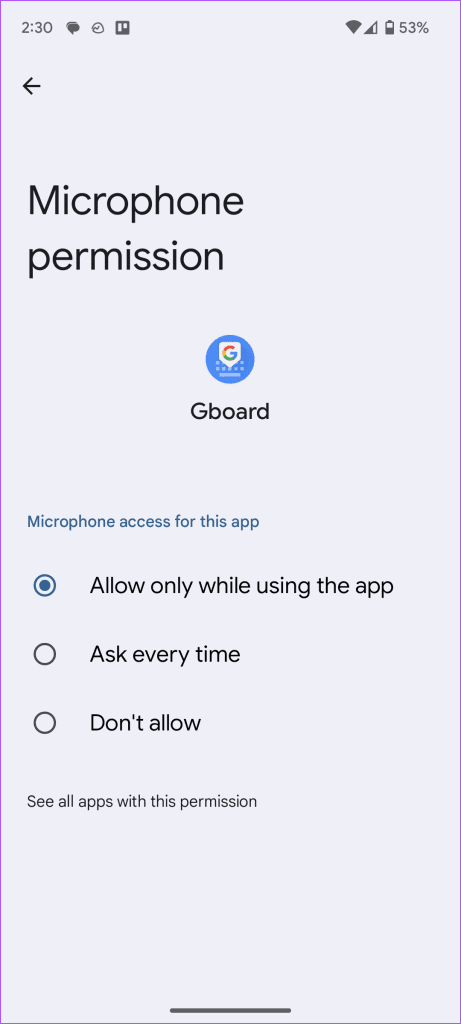
Перезапустіть програму та повторіть спробу.
3. ОЧИСТІТЬ МІКРОФОН
Якщо мікрофон вашого телефону заражений пилом і сміттям, система може зіткнутися з проблемами під час сприйняття вашої мови. Очистіть мікрофон телефону та повторіть спробу.
Для очищення мікрофона телефону обов’язково використовуйте ватні палички. Не слід використовувати стиснене повітря, оскільки це може пошкодити внутрішні елементи пристрою.
4. УВІМКНІТЬ ГОЛОСОВИЙ ВВІД
Люди часто використовують перетворення голосу в текст за допомогою Gboard на Android. Потрібно ввімкнути опцію голосового введення в налаштуваннях Gboard.
Крок 1. Відкрийте Gboard і торкніться шестірні налаштувань.
Крок 2. Виберіть Голосовий ввід.
Крок 3. Увімкніть перемикач «Використовувати голосовий ввід». Також увімкніть перемикач «Додати знаки пунктуації». Він автоматично додає розділові знаки під час голосового введення.
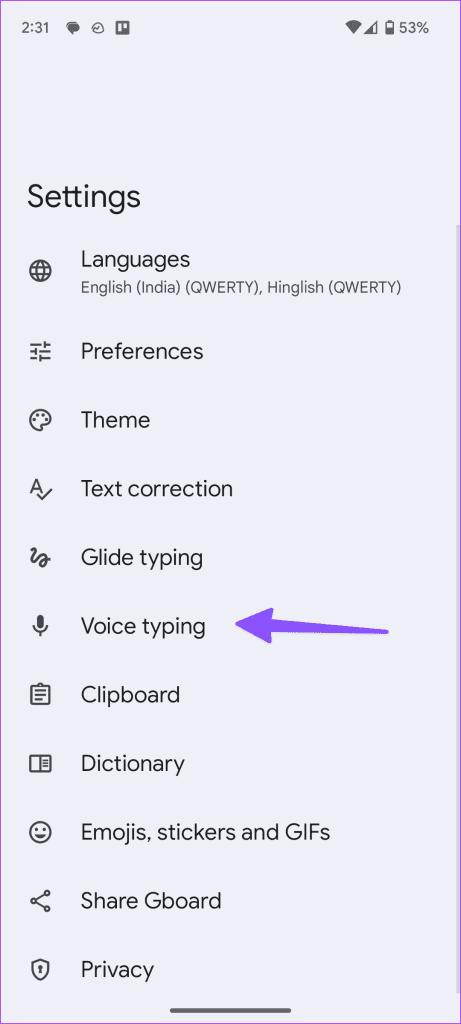
5. ЗАВАНТАЖТЕ МОВИ РОЗПІЗНАВАННЯ МОВЛЕННЯ НА ПРИСТРІЙ
Вам потрібно завантажити на пристрій мови розпізнавання мовлення для кращої точності під час використання в зонах з низькою потужністю мережі. Ось що вам потрібно зробити.
Крок 1. Відкрийте програму «Налаштування» на Android і перейдіть до розділу «Система».
Крок 2. Виберіть мови.
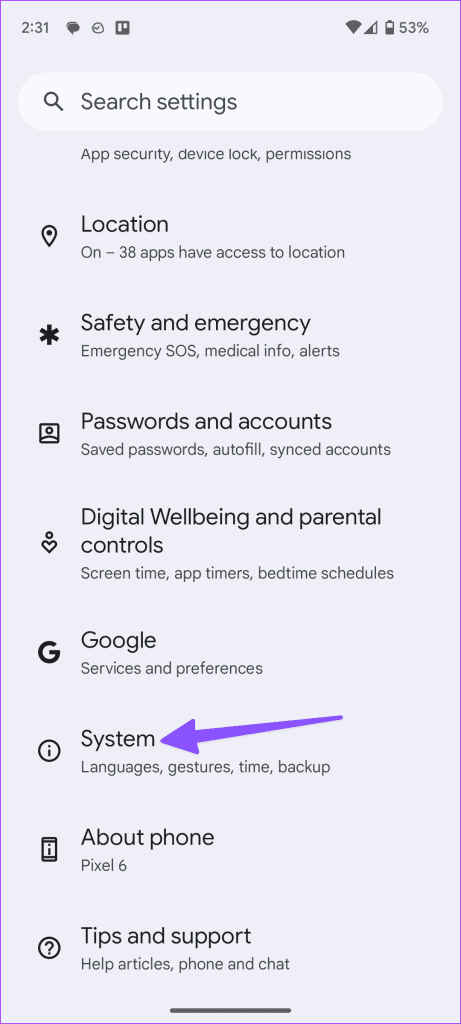
Крок 3. Торкніться шестірні налаштувань поруч із голосовим введенням.
Крок 4: Торкніться Додати мову.
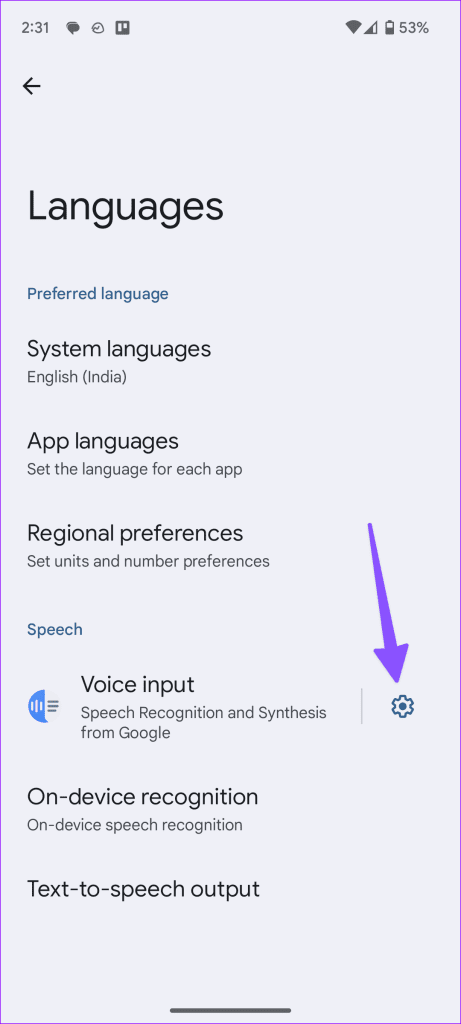
Крок 5. Завантажте відповідні голосові пакети з наступного меню. Ви можете перевірити загальний розмір і версію під ним.
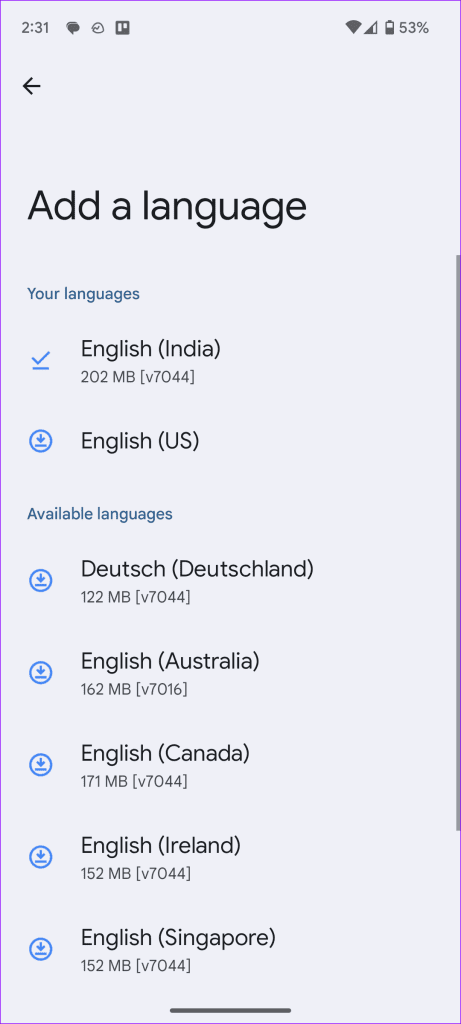
6. УВІМКНІТЬ ПЕРСОНАЛІЗАЦІЮ ГОЛОСОВОГО ВВЕДЕННЯ
Вам потрібно ввімкнути параметри персоналізації для голосового введення, щоб система могла покращити введення та голосовий ввід на основі ваших шаблонів використання Gboard і виправлень.
Система зберігає стенограми того, що ви говорите та вводите на своєму пристрої. Ви завжди можете видалити його з меню конфіденційності.
Крок 1. Перейдіть до налаштувань Gboard і відкрийте «Голосовий ввід» (перевірте кроки вище).
Крок 2. Торкніться «Керувати персоналізацією».
Крок 3. Увімкніть перемикач «Персоналізувати для вас».
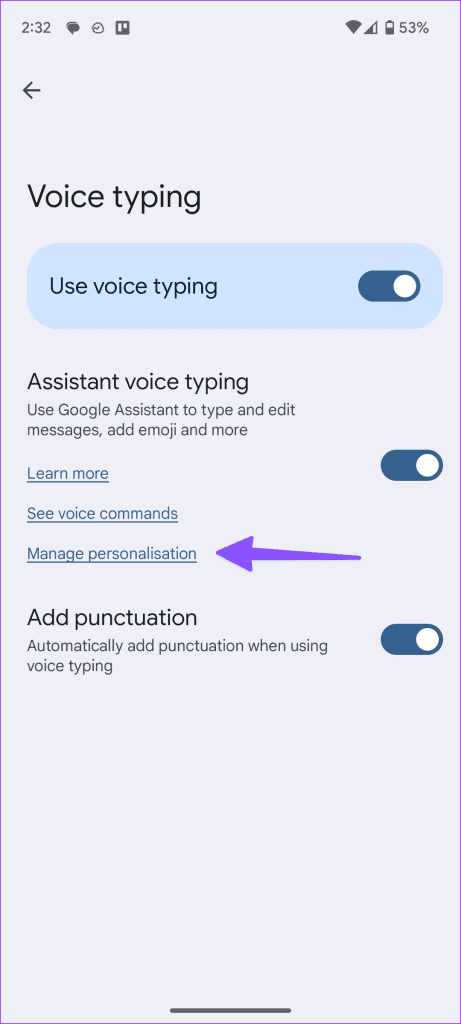
7. ПРИМУСОВО ЗУПИНІТЬ ДОДАТОК
Ви все ще маєте проблеми з перетворенням голосу в текст у таких програмах, як Gboard? Ви повинні примусово зупинити програму та повторити спробу.
Крок 1. Утримуйте Gboard і відкрийте меню інформації про програму.
Крок 2. Виберіть Примусова зупинка. Потім торкніться меню з трьома вертикальними крапками у верхньому правому куті та виберіть Видалити оновлення.
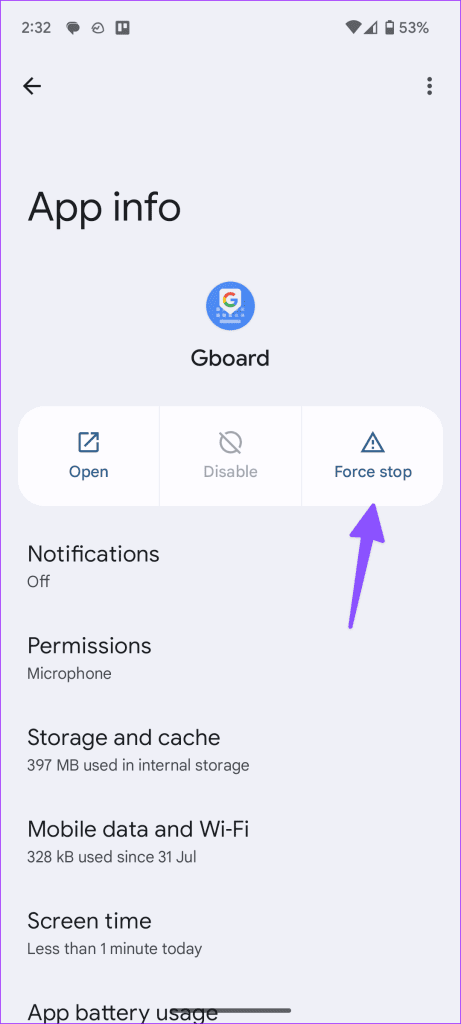
Якщо ви помітили неоднозначну поведінку програми після останнього оновлення, видаліть оновлення з меню інформації про програму.
8. ОНОВІТЬ ПРОГРАМИ
Застаріла програма Gboard на вашому телефоні Android може викликати проблеми з розпізнаванням голосу. Вам слід оновити ці програми до останньої версії з Play Store і повторити спробу.
9. ОНОВІТЬ ПРОГРАМНЕ ЗАБЕЗПЕЧЕННЯ СИСТЕМИ
Застаріле системне програмне забезпечення може бути головним винуватцем проблеми «Введення тексту Google Voice не працює». Ви повинні встановити останню збірку Android на свій телефон, виконавши наведені нижче дії.
Крок 1: відкрийте «Налаштування» та прокрутіть до «Система».
Крок 2. Натисніть Оновлення програмного забезпечення. Завантажте та встановіть останню версію програмного забезпечення на свій телефон.
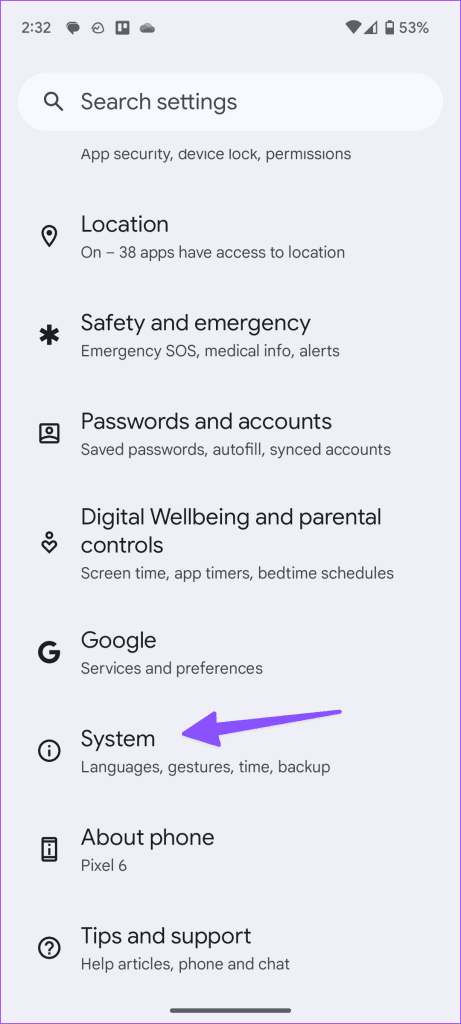
НАСОЛОДЖУЙТЕСЬ ПЛАВНОЮ РОЗМОВОЮ НА ANDROID
Google розробив функцію розпізнавання мовлення на пристрої Android. Для багатьох це важлива функція, щоб друкувати довгі електронні листи та речення на ходу. Чи вдалося вам виправити помилку «перетворення мови в текст не працює» на Android? Який трюк спрацював для вас? Поділіться своїми висновками з нами в коментарях нижче.